Ponovno instalirajte sustav Windows na prijenosno računalo
Jedna od neugodnih osobina sustava Windows je da nakon dugotrajne uporabe sustav počinje doživjeti različite neuspjehe i kašnjenja u obradi i izlazu informacija, obično nazvanih "kočnica". U slučajevima kada čišćenje od krhotina više ne pomaže, korištenje točaka za oporavak i drugih softverskih trikova, vrijeme je da ponovno instalirate operativni sustav. O tome kako to raditi na prijenosnom računalu, danas govorimo.
sadržaj
Ponovno instaliranje sustava Windows na prijenosno računalo
Kada govorimo o ponovnoj instalaciji "Windows" na prijenosno računalo, ne znači najjednostavniji proces koji se pojavljuje na stolnim računalima. Svaki model je jedinstveni uređaj s vlastitim skupom komponenti. Stoga složenost: nakon instalacije sustava, morat ćete pronaći i instalirati upravljačke programe dizajnirane za određeni laptop.
U pravednosti treba napomenuti da laptop ima jedan ogroman plus. Ako tvornički sustav nije zamijenjen "vlastitim, prikladnijim", imamo priliku koristiti "izvorne" programe za oporavak. Omogućuju vam da vratite operacijski sustav u stanje u kojem je bila u trenutku kupnje. To štedi sve vozače, što nas štedi od toga da ih tražimo. Nadalje, u ovom slučaju instalacijski medij neće biti potreban jer disk već ima posebnu particiju koja sadrži datoteke za oporavak.
Zatim ćemo pogledati dva načina ponovnog instaliranja sustava Windows.
Prva metoda: Bez diskova i bljeskalica
Kao što je gore spomenuto, prijenosna računala imaju posebnu particiju diska na kojoj su korisni programi i datoteke napisane za vraćanje sustava u tvorničko stanje. U nekim modelima se ova aplikacija može nazvati izravno iz sustava Windows. Oznaka koja sadrži riječ "oporavak" u svom imenu može se pretražiti u izborniku Start , u mapi s nazivom koji odgovara nazivu proizvođača. Ako program nije pronađen ili se sustav ne može pokrenuti, morate ponovno pokrenuti uređaj i ući u način rada za oporavak. Kako to učiniti na različitim modelima prijenosnih računala, opisat ćemo u nastavku. Imajte na umu da ove upute neće raditi u svim slučajevima, jer proizvođači mogu promijeniti neke postavke ili načine pristupanja odjeljku koji nam je potreban.
ASUS
Da biste se pokrenuli u načinu oporavka na Asusu, koristite tipku F9 , ponekad u kombinaciji s Fn . Mora se kliknuti nakon što se logotip pojavljuje pri dizanju. Ako ništa ne funkcionira, trebate onemogućiti Booster boot u BIOS-u.
Više detalja: Kako ući u BIOS na ASUS laptop
Željena opcija nalazi se na kartici "Boot" .
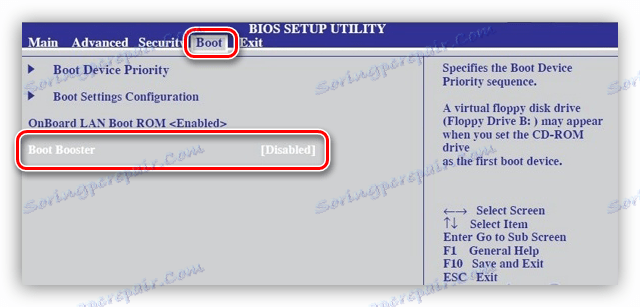
Nadalje, postoje dva moguća scenarija. Ako je postavljeno "sedam", nakon pritiska na F9 pojavit će se prozor s upozorenjem u kojem morate kliknuti U redu . Vraćanje će se automatski pokrenuti.
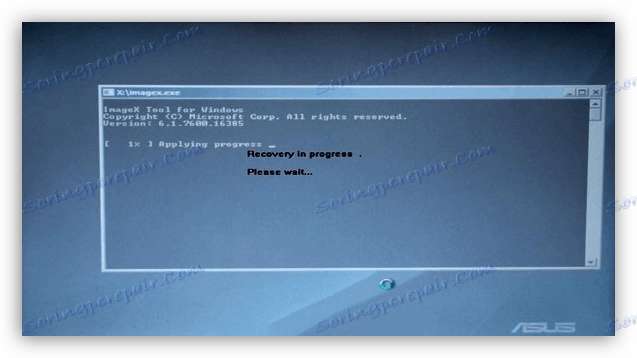
U slučaju da se upotrebljava "osam" ili "deset", vidjet ćemo poseban izbornik u kojem trebate prijeći na odjeljak za dijagnostiku.
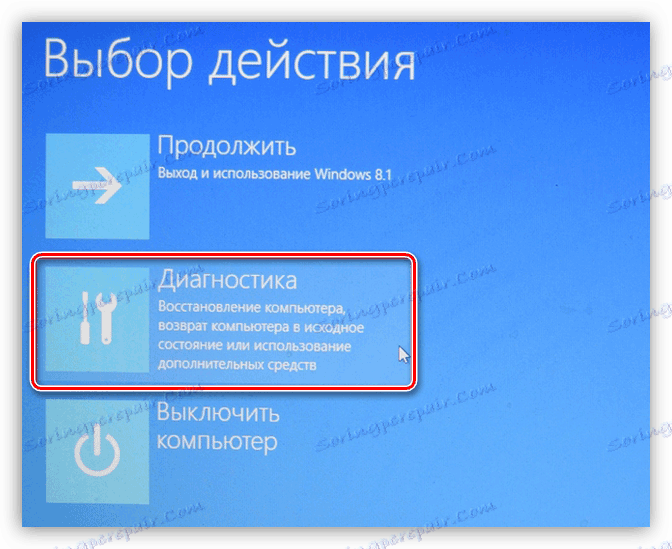
Zatim odaberite stavku "Povratak u početno stanje".

Sljedeći korak je odabir diska s instaliranim sustavom. Ova će radnja omogućiti brisanje korisničkih podataka.
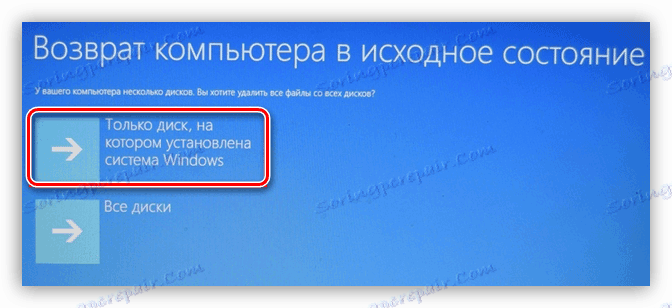
Posljednji korak je da kliknete gumb pod nazivom "Samo izbriši moje datoteke". Započet će proces oporavka.

Acer
Na prijenosnicima ovog proizvođača sve je isto kao i Asus, s jedinom razlikom u tome što za pristup oporavku morate pritisnuti kombinaciju tipki ALT + F10 prilikom učitavanja.
Lenovo
Za Lenovo, uslužni program koji nam je potreban zove se jedan oporavak ključa i može se pokrenuti izravno iz sustava Windows.

Ako se sustav ne može pokrenuti, nakon isključivanja prijenosnog računala trebate pronaći posebnu tipku na svom slučaju (obično iznad tipkovnice).

Pritiskom na njega pokrenut će "Novo Button Menu" , u kojem se nalazi uslužni program.

Nakon pokretanja prve faze, morate odabrati oporavak iz automatski stvorene kopije i kliknite "Dalje" .

Početak postupka vraćanja vrši se pomoću gumba "Start" u sljedećem prozoru "Čarobnjaka" .
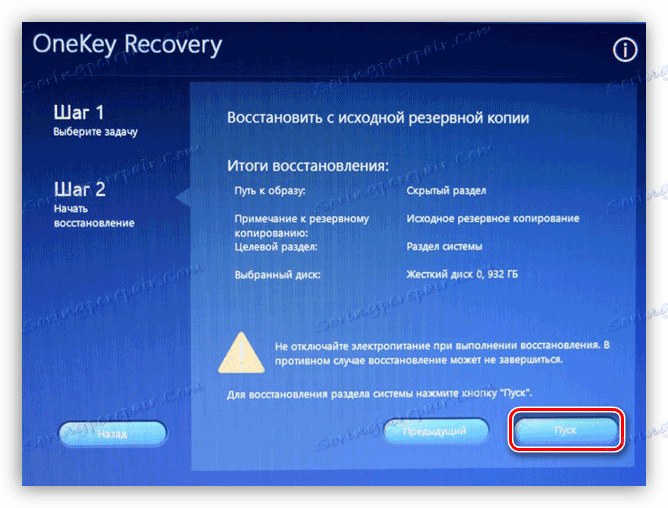
Gornji primjeri pomoći će vam da razumijete kako nastaviti ako trebate vratiti sustav Windows. Ovdje je glavna stvar znati tipku prečaca koji će pokrenuti ovaj način rada. Inače, sve se događa prema otprilike istom scenariju. Na Win 7, trebate samo odabrati sustav i pokrenuti postupak, a na novijim sustavima naći uslužni program u odjeljku Dijagnostika .
Iznimka su neka Toshiba modela, gdje morate koristiti tipku F8 da biste otvorili napredni izbornik opcija za podizanje sustava i idite na odjeljak "Računalo rješavanje problema" .

Uslužni program za oporavak nalazi se pri dnu popisa dostupnih opcija.
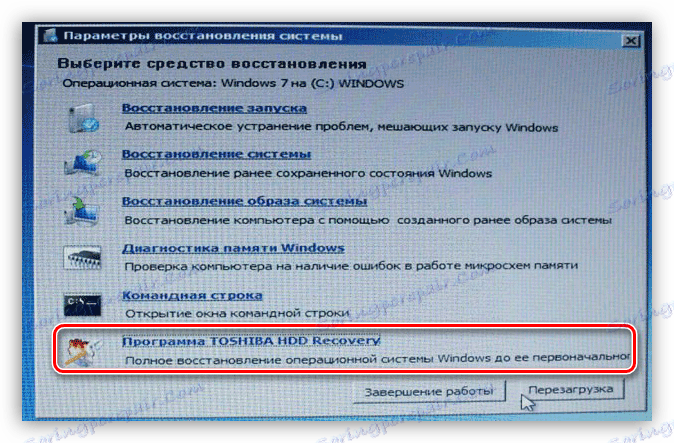
Ako program proizvođača ne možete pronaći, najvjerojatnije je particija izbrisana kada je novi operativni sustav "preokrenut". Još uvijek postoji nada da će se "Windows" vratiti na tvorničke postavke pomoću samog Windowsa. U suprotnom će vam pomoći samo ponovna instalacija s diska ili flash pogona.
Pročitajte više: Vraćanje tvorničkih postavki Windows 10 , Windows 7
Metoda 2: Mediji za instalaciju
Ovaj postupak ne razlikuje se od istog za stolna računala. Ako imate instalacijski disk ili flash pogon, instalacija se može pokrenuti bez dodatnih manipulacija. Ako nema nosača, potrebno ju je izraditi.
Više detalja:
Kako napraviti bootable USB bljesak voziti Windows 10 , Windows 8 , Windows 7
Izrada bootable flash pogona pomoću različitih programa
Dalje, trebate konfigurirati BIOS postavke tako da USB flash pogon bude prvi u redoslijedu čekanja.
Više detalja: Kako postaviti čizma s bljeskalice u BIOS-u
Konačna i najvažnija faza je instalacija samog operativnog sustava.
Više detalja: Kako instalirati sustav Windows
Nakon instalacije dobivamo čisti sustav koji će dugo raditi bez neuspjeha i pogrešaka. Međutim, za normalno funkcioniranje svih komponenti prijenosnog računala morate instalirati i sve upravljačke programe.
Upute za pronalaženje i instaliranje upravljačkih programa za prilično veliki broj prijenosnih računala već su na našem web mjestu. Da biste ih proučavali, morate upisati polje za pretraživanje početnu stranicu upita "Upravljački programi za prijenosno računalo" bez navodnika.

Ako ne postoji uputa za vaš model, pročitajte članke namijenjene ostalim prijenosnim računalima ovog proizvođača. Skripta za pretraživanje i instalaciju bit će ista.
zaključak
U ovom članku razgovarali smo o dvije opcije za ponovnu instalaciju sustava Windows na prijenosna računala. Izvrsna i najučinkovitija u smislu uštede vremena i truda je obnova "izvornih" komunalnih usluga. Zato se ne preporučuje "rušenje" tvornice "Windows", jer će nakon toga skriveni dio s uslužnim programima biti izgubljen. Ako je ipak sustav zamijenjen, jedini izlaz je ponovno instalirati s instalacijskog flash pogona.